Πώς να αθροίσετε ολόκληρη τη στήλη εκτός από την κεφαλίδα / την πρώτη σειρά στο Excel?
Υπάρχει μια μεγάλη λίστα τιμών στο φύλλο εργασίας σας και μερικές φορές προσθέτετε ή διαγράφετε ορισμένες τιμές σε αυτήν τη λίστα, πώς θα μπορούσατε να αθροίσετε αυτόματα το σύνολο αυτών στο πρώτο κελί; Τώρα, πρέπει να αθροίσετε ολόκληρη τη στήλη εκτός από την κεφαλίδα ή την πρώτη σειρά στο Excel.
Αθροίστε ολόκληρη τη στήλη εκτός από την κεφαλίδα με τον τύπο στο Excel
Αθροίστε ολόκληρη τη στήλη εκτός από τη χρήση κεφαλίδας Λειτουργία στο Excel
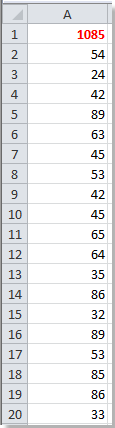
 Αθροίστε ολόκληρη τη στήλη εκτός από την κεφαλίδα με τον τύπο στο Excel
Αθροίστε ολόκληρη τη στήλη εκτός από την κεφαλίδα με τον τύπο στο Excel
Στο Excel, η χρήση ενός τύπου θα είναι μια καλή και εύκολη επιλογή για τους περισσότερους χρήστες του Excel.
Στο Excel 2007/2010/2013, πληκτρολογήστε αυτόν τον τύπο = SUM (A2: A1048576) (A είναι η στήλη που θέλετε να αθροίσετε) στο πρώτο κελί της λίστας σας και, στη συνέχεια, πατήστε εισάγετε κουμπί στο πληκτρολόγιο. Μπορείτε να δείτε ότι το σύνολο της λίστας αθροίζεται στο πρώτο κελί και αλλάζει αυτόματα καθώς αλλάζει η λίστα.
Άκρο: Στο Excel 2003, μπορείτε να χρησιμοποιήσετε αυτόν τον τύπο = SUM (A2: A655366).
 Αθροίστε ολόκληρη τη στήλη εκτός από τη χρήση κεφαλίδας Λειτουργία στο Excel
Αθροίστε ολόκληρη τη στήλη εκτός από τη χρήση κεφαλίδας Λειτουργία στο Excel
Η χρήση μιας συνάρτησης μπορεί επίσης να αθροίσει ολόκληρη τη στήλη εκτός από τις κεφαλίδες στο Excel.
1. Επιλέξτε ένα κελί της στήλης που θέλετε να επιλέξετε και πατήστε Alt + F11 για να ανοίξετε το Microsoft Visual Basic για εφαρμογήπαράθυρο.
2. Στο αναδυόμενο παράθυρο, κάντε κλικ στο Κύριο θέμα > Μονάδα μέτρησηςκαι, στη συνέχεια, επικολλήστε τον ακόλουθο κώδικα VBA στη λειτουργική μονάδα.
VBA: Μόνο αριθμός εξαγωγής
Public Function SumColumn(pRng As Range) As Double
'Updateby20140510
Dim xColIndex As Integer
Dim xRowIndex As Integer
Dim ws As Worksheet
Set pRng = pRng.Columns(1)
Set ws = pRng.Parent
xIndex = pRng.Column
xRowIndex = ws.Cells(Rows.Count, xIndex).End(xlUp).Row
Set pRng = ws.Range(ws.Cells(2, xIndex), ws.Cells(xRowIndex, xIndex))
SumColumn = Application.WorksheetFunction.Sum(pRng)
End Function3. Αποθηκεύστε τον κωδικό και κλείστε το παράθυρο και, στη συνέχεια, πληκτρολογήστε τον τύπος = SumColumn (A1) (Το Α1 είναι το πρώτο κελί στη στήλη λίστας) στο πρώτο κελί της στήλης λίστας, πατήστε εισάγετε κουμπί, τότε η λίστα εκτός από την κεφαλίδα αθροίζεται.
Άκρο: Εάν αλλάξετε τις τιμές στη λίστα, πρέπει να ανανεώσετε το σύνολο της στήλης λίστας κάνοντας διπλό κλικ στο κελί τύπου (στην περίπτωσή μας είναι το κελί A1) και πατώντας το εισάγετε κλειδί.
Σχετικά άρθρα:
Τα καλύτερα εργαλεία παραγωγικότητας γραφείου
Αυξήστε τις δεξιότητές σας στο Excel με τα Kutools για Excel και απολαύστε την αποτελεσματικότητα όπως ποτέ πριν. Το Kutools για Excel προσφέρει πάνω από 300 προηγμένες δυνατότητες για την ενίσχυση της παραγωγικότητας και την εξοικονόμηση χρόνου. Κάντε κλικ εδώ για να αποκτήσετε τη δυνατότητα που χρειάζεστε περισσότερο...

Το Office Tab φέρνει τη διεπαφή με καρτέλες στο Office και κάνει την εργασία σας πολύ πιο εύκολη
- Ενεργοποίηση επεξεργασίας και ανάγνωσης καρτελών σε Word, Excel, PowerPoint, Publisher, Access, Visio και Project.
- Ανοίξτε και δημιουργήστε πολλά έγγραφα σε νέες καρτέλες του ίδιου παραθύρου και όχι σε νέα παράθυρα.
- Αυξάνει την παραγωγικότητά σας κατά 50% και μειώνει εκατοντάδες κλικ του ποντικιού για εσάς κάθε μέρα!

